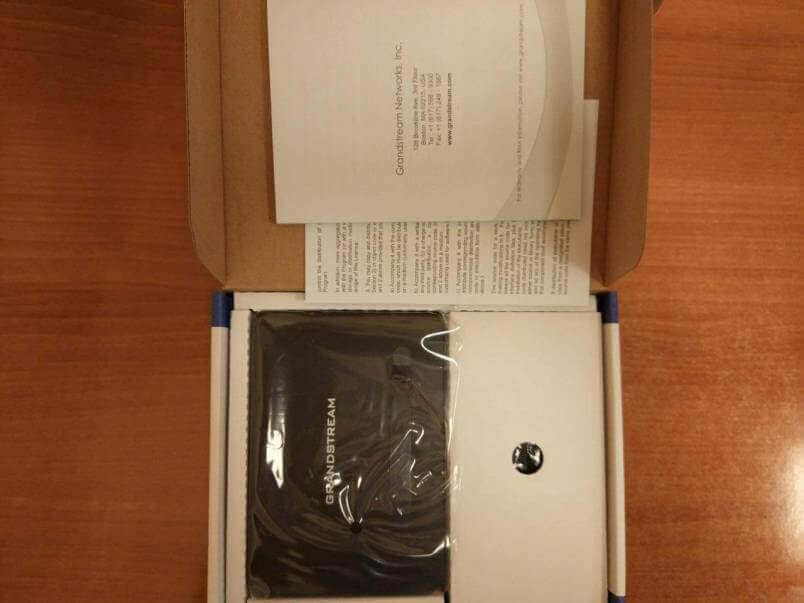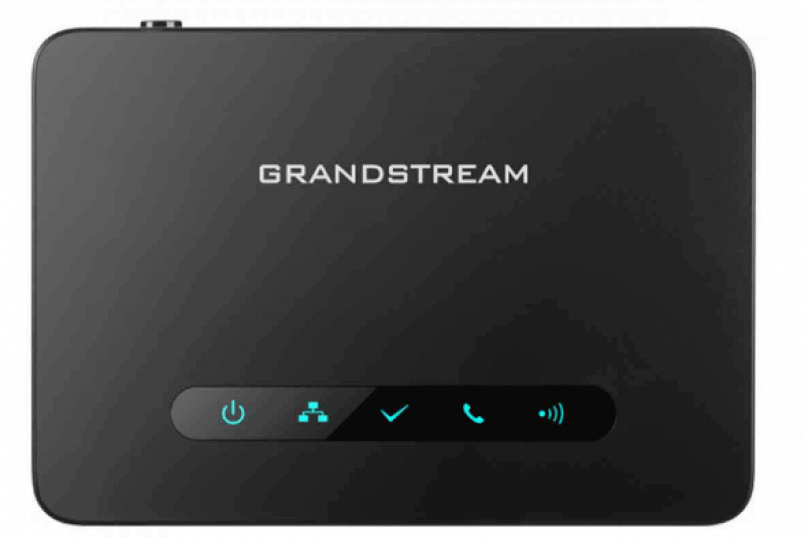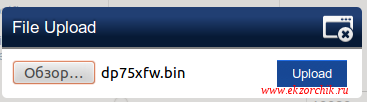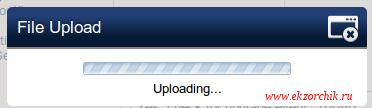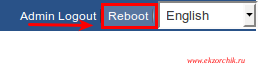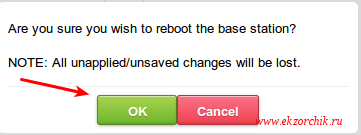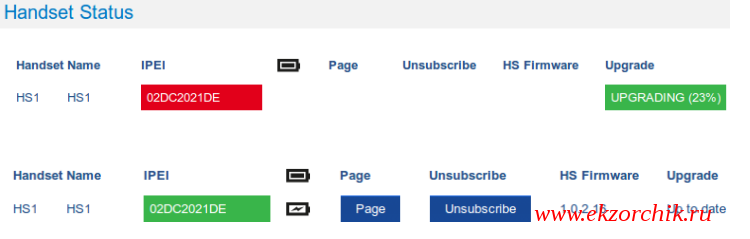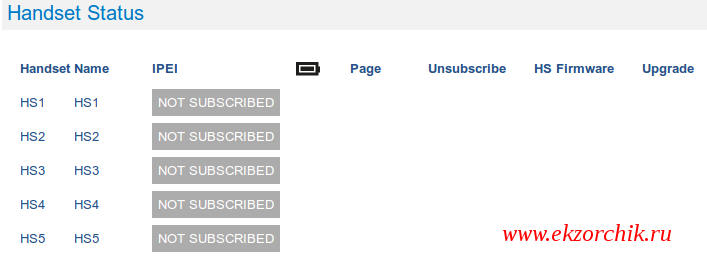ИТ База знаний
Курс по Asterisk
Полезно
— Узнать IP — адрес компьютера в интернете
— Онлайн генератор устойчивых паролей
— Онлайн калькулятор подсетей
— Калькулятор инсталляции IP — АТС Asterisk
— Руководство администратора FreePBX на русском языке
— Руководство администратора Cisco UCM/CME на русском языке
— Руководство администратора по Linux/Unix
Навигация
Серверные решения
Телефония
FreePBX и Asterisk
Настройка программных телефонов
Корпоративные сети
Протоколы и стандарты
Обзор и настройка Grandstream DP750/720
Беспроводная DECT связь
4 минуты чтения
Всем привет! В одной из прошлых статей мы писали об организации офисной IP-DECT телефонной сети на базе решения Grandstream DP715. Так вот на днях к нам приехал его “старший брат” — Grandstream DP750 с трубками DP720. Поэтому сейчас будет небольшой анпакинг. Потом мы настроим базу и трубки, а также зарегистрируем их на IP-АТС Asterisk 13.
Базовый курс по Asterisk
Мы собрали концентрат всех must have знаний в одном месте, которые позволят тебе сделать шаг вперед на пути к экспертному владению Asterisk
Кстати, купить Grandstream DP725 можно в нашем магазине Merion Shop по ссылке ниже. С настройкой поможем 🔧
Купить Grandstream DP725 — Бангл, DECT IP базовая станция DP750 + DECT-трубка DP720
Обзор
База DP750 и трубки DP720 поставляются в фирменной коробке от производителя. В отличие от DP715, база DP750 больше не является ещё и зарядным стаканом для трубок.

В комплект поставки базы DP750 входит:
- Сама база DP750;
- Зарядное устройство на 5В;
- Ethernet – кабель;
- Руководство по быстрой установке;
- Лицензионное соглашение
На крышке базы DP750 расположены:
- Индикатор питания;
- Индикатор доступности сети;
- Индикатор регистрации SIP-аккаунта;
- Индикатор занятости линии. Мигает, если занята хотя бы одна линия;
- Индикатор радио-сигнала. Мигает, если база готова принимать регистрацию трубки
Мы, как назло, забыли сфотографировать базу включённой, чтобы продемонстрировать индикацию 🙁
На боковой панели располагаются:
- Разъём для подключения блока питания;
- Кнопка сброса к заводским настройкам;
- Физический интерфейс для Fast Ethernet;
- И физическая кнопка для ввода базы в режим поиска трубки. Запомните её, в процессе регистрации трубок на базе она нам очень понадобится и не раз 🙂 Используется также для “пинга” зарегистрированных трубок.
В комплект поставки трубок DP720 входит:
- Сама трубка DP720;
- 2 батарейки типа ААА (аккумуляторы);
- Задняя крышка отсека для батареек и зажим для крепления на поясе;
- Зарядный стакан;
- Блок питания на 5В;
- Руководство
Вот так это выглядит в собранном состоянии:

Настройка
Итак, перейдём к настройке. Сначала выясним IP-адрес базы, который она по умолчанию получит по DHCP. Для этого берём одну трубку, нажимаем на кнопку слева от центральной, далее Settings → Registration начнётся поиск базы. После этого на базе зажимаем на 15 секунд ту самую кнопку для ввода базы в режим поиска, пока индикатор радио сигнала не начнёт мигать. Через некоторое время трубка зарегистрируется на базе. У неё пока может не быть SIP-аккаунта, а база пока может не знать об IP-АТС.
Теперь мы можем узнать IP-адрес базы. Берём трубку, далее Status и стрелочками листаем до IP-адреса. После чего вбиваем его в адресную строку браузера:
Логин и пароль по умолчанию admin/admin
Первое, на что обращаешь внимание – это полностью переработанный дизайн web-интерфейса по сравнению с DP715.
На вкладке STATUS пока может быть пусто.

Настроим SIP-профиль для нашей базы, т.е укажем как найти IP-АТС. Для этого заходим во вкладку PROFILE → General Settings и в поле SIP Server указываем адрес нашей IP-АТС и порт, на который она принимает регистрации.
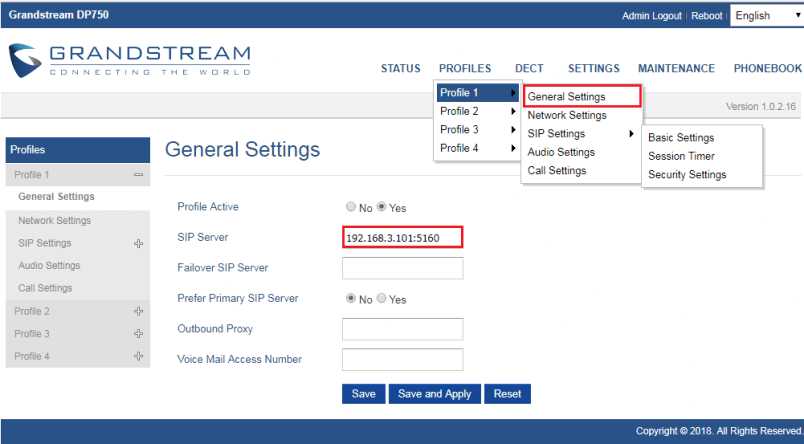
На данном этапе, рекомендуем позаботиться о том, чтобы на Вашей IP-АТС уже был заведён внутренний номер для трубок, которые Вы хотите зарегистрировать. Как создать внутренний номер на FreePBX 13, можно почитать в нашей статье.
Если внутренние номера готовы, то переходим на вкладку DECT, далее SIP Account Settings и заполняем в соответствии с настройками внутреннего номера, который мы завели на IP-АТС. В нашем случае, это номер 124 – User1. На забываем нажимать Save and Apply
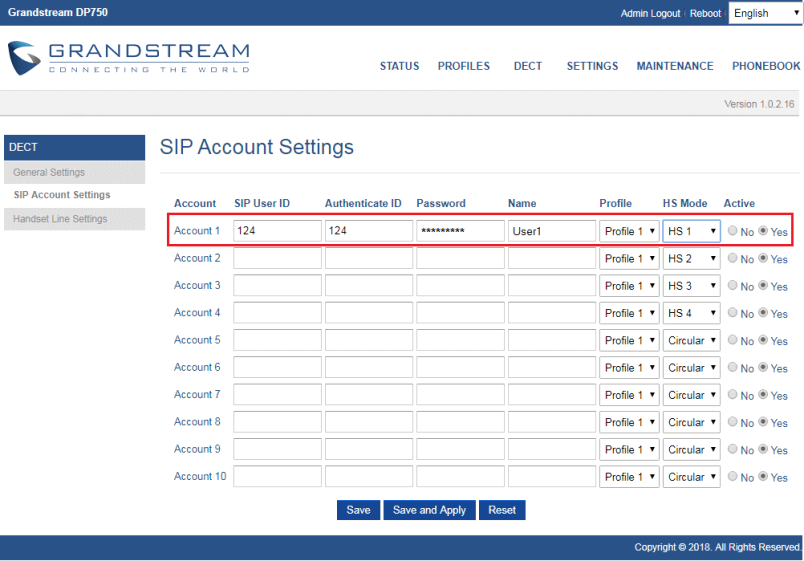
Теперь берём трубку и вводим её в режим регистрации — нажимаем на кнопку слева от центральной, далее Settings → Registration начнётся поиск базы. Подходим к базе и зажимаем кнопку для ввода в режим регистрации. Напомним, зажимать нужно в течение 15 секунд, пока индикатор не начнёт мигать. Через какое-то время, трубка зарегистрируется на базе и вы увидите имя внутреннего номера на дисплее. Если регистрируется подряд несколько трубок, то может потребоваться перезагрузить базу.
Проверить, что трубка успешно зарегистрировалась, теперь можно на вкладке STATUS

Базовый курс по Asterisk
Мы собрали концентрат всех must have знаний в одном месте, которые позволят тебе сделать шаг вперед на пути к экспертному владению Asterisk
Источник
Настроить телефон Grandstream DP750
Перед началом работы подключите телефон к локальной сети и настройте его.
- Определите IP-адрес телефона. Для этого откройте «Меню» и перейдите в раздел «Статус». На экране отобразится IP-адрес телефона внутри вашей сети.
- Откройте браузер на компьютере, который подключен к той же локальной сети, что и телефон, и введите его IP в адресную строку.
- В окне авторизации выберите русский язык меню, введите имя пользователя и пароль. По умолчанию это «admin».
«Profile name» — внутренний номер вашего телефона;
«ИД SIP-пользователя» и «Аутентификационный ID» — внутренний номер вашего телефона;
Остальные параметры можно оставить по умолчанию. После заполнения полей нажмите «Сохранить и применить».
После завершения настройки нажмите «Сохранить и применить». Телефон готов к использованию.
Источник
Мое знакомство с Grandstream DP750
Шаг №1: Первый делом нужно сбросить все настройки на базовой станции Grandstream DP750, с задней части коробочки есть кнопка Reset которую следует на 10-15 секунд нажать и подержать (Понадобится разогнутая скрепка), а до этого подключить устройство к сети 220В (Output: 5V 1A), после чего базовая станция произведет перезагрузку и все настройки будут сброшены.
На заметку: либо же сброс всех настроек можно выполнить через Web-интерфейс:
http://IP&DNS — user&pass (admin:admin) — Maintenance — Factore Reset — Reset
После сброса всех настроек устройство само получит IP адрес от Вашего DHCP-сервера, Вам только потребуется записать какой у него MAC адрес чтобы опознать IP какой присвоился из доступного диапазона, в моем случае: MAC → 00:0B:82:95:5A:94
По данным Mikrotik‘а: 10.7.8.180
Захожу теперь на Web-интерфейс: http://10.7.8.180 и авторизуюсь:
- Username: admin
- Пароль: admin
- Язык: English (Хотя есть поддержка русского языка)
а после нажимаем «Login» или если язык выбран «Русский», то «Имя для входа».
И вот мы внутри Web-ориентированного меню по администрированию данной базовой станцией
Шаг №2 : Как обновить прошивку на базовой станции Grandstream DP750
http://IP&DNS — user&pass (admin:admin)
Текущая прошивка: Status → DECT Status
- Base Station Name: DP750_955a94
- Base DECT FW Version: CMBS 4.00 Build 64
Status — System Info
- Product Model: DP750
- Part Number: 9610004016A
- Boot, Core, Base, Prog, Locale, Recovery, Handset = 1.0.1.20
Maintenance — Support
- For UCM version: 1.0.10.39
- For UCM versions before: 1.0.10.39
Заходим на официальный сайт и скачиваем самую последнюю прошивку:
$ file dp75xfw.bin && ls -lh dp75xfw.bin
-rwxrwxrwx 1 aollo aollo 18M авг. 9 00:49 dp75xfw.bin
Теперь шаги по обновлению базовой станции:
http://IP&DNS — user&pass (admin:admin) — Maintenance — Firmware Upgrade — Handset Firmware: Handset firmware → Upload → Обзор → нахожу прошивку там куда я ее скачал и выбираю:
Нажимаю Upload, идет загрузка:
Очень важно: Процесс обновления может занимать до 30 минут. На протяжении данного времени НИ В КОЕМ СЛУЧАЕ не отключайте оборудование от электропитания!
Но это выше ручной способ, а для автоматического шаги будут следующими:
http://IP&DNS — user&pass (admin:admin) — Maintenance — Firmware Upgrade —
- Firmware Upgrade: Always Check for New Firmware
- Automatic Upgrade: Yes, check for upgrade every 60 minutes(s)
- HTTP/HTTPS User Name: admin
- HTTP/HTTPS Password: admin
затем выбираю способ посредством которого произвести обновление:
- Upgrade via: HTTP
- Firmware Server Path: firmware.grandstream.com
После внесения настроек необходимо нажать «Save and Apply», после чего необходимо перезагрузить оборудование:
После на запрос:
Are you sure you wish to reboot the base station?
NOTE: All unapplied/unsaved changes will be lost.
и дождаться обновления.
Очень важно: Процесс обновления может занимать до 30 минут. На протяжении данного времени НИ В КОЕМ СЛУЧАЕ не отключайте оборудование от электропитания!
После перезагрузки текущая прошивка стала →
http://IP&DNS — user&pass (admin:admin) — Status — System Info
Boot, Core, Base, Prog, Locale, Recovery, Handset теперь 1.0.2.16 как и было запланировано посредством действия обновления прошивки.
Шаг №3: Как зарегистрировать трубку DP720 на базовой станции Grandstream DP750
На базовом блоке необходимо нажать и удерживать кнопку пэйджинга (значок на стороне где подключен кабель питания, кабель ethernet) до появления соответствующей индикации. После чего на трубку нужно зайти: Menu (Меню) — Settings (Настройки) — Registration (Регистрация) — Select Base (Выбираем базу) — к примеру: Base1 — и нажимаем Subscribe (Подписать), когда трубка зарегистрирована на трубке должна быть надпись: Handset Subscribed.
После переключаемся на Web-интерфейс базовой станции и смотрим:
http://IP&DNS — user&pass (admin:admin) — Status — DECT Status
На заметку: Так же как и на базовой станции обновляется прошивка, на трубках и тоже, нажимаем со странице DECT Status кнопку в строке зарегистрированной трубки Upgrade, на трубке в тот же миг появляется полоса загрузки (Downloading… 4% и т.д). А в свою очередь на странице DECT Status также отображается процесс обновления:
На заметку: В процессе обновления ПО трубке батарея должна быть либо заряжена, либо находиться на зарядке. Ведь кирпич нам не нужен.
Я думаю, что из приведенного скриншота выше все понятно, также отменить регистрацию трубки можно и с самой трубки:
Меню — Настройки — Регистрация — Deregister — Выбор — Deregister — PIN Verification: 0000 — Завершение и вот в Web-интерфейсе больше не значится данной трубки:
Шаг №4: Чтобы узнать к какой базовой станции подвязана трубка.
На самой трубке Grandstream DP720 — Menu — Settings — Status
- Model(RF): DP720 1.6A(EU)
- Firmware (BS/HS): 1.0.2.16 1.0.2.16
- IP Address: 10.7.8.180
- Subnet Mask:
- Gateway:
- MAC Address: 00:0B:82:95:5A:94
- IPEI: 02:DC:20:21:DE
После того, как узнали IP адрес базовой станции открываем браузер и в строке адреса указываем IP адрес, авторизуемся и делаем все те дела которые и планировались.
Шаг №5: Теперь когда трубка зарегистрирована ее нужно настроить на связь с облачной АТС «Манго» (будь оно не ладное):
http://IP&DNS — user&pass (admin:admin) — Profiles — Profile 1 — General Settings:
- Profile Active: Yes
- SIP Server : .mangosip.ru:60000
После нажимаю Save and Apply
http://IP&DNS — user&pass (admin:admin) — Profiles — Profile 1 — Network Settings:
- NAT Traversal: No
http://IP&DNS — user&pass (admin:admin) — Profiles — Profile 1 — SIP Settings — Basic Settings:
- SIP Transport: UDP
- SIP Registration: Yes
- Register Expiration: 180
- Local SIP Port: сюда вписывается цифровое значение локального sip-порта в диапазоне 1024-49151, число должно быть нечётным.. Это значение выбирается либо произвольно, либо задаётся Вашим системным администратором.
Рекомендуемое значение локального sip-порта: «49051»
Для второй базовой станции данное значение следует изменить (но не такое же).
После нажимаю Save and Apply.
http://IP&DNS — user&pass (admin:admin) — Profiles — Profile 1 — Audio Settings:
- Preferred DTMF Method 1: In-audio (рекомендуется)
- Preferred DTMF Method 2: In-audio
- Preferred DTMF Method 3: In-audio
Либо же использовать RFC2833, но точно такими же настройками:
- DTMF Payload Type: 96
- Preferred Vocoder 1: PCMA
- Preferred Vocoder 2: PCMA
- Preferred Vocoder 3: PCMA
- Preferred Vocoder 4: PCMA
- Preferred Vocoder 5: PCMA
- Preferred Vocoder 6: PCMA
- Preferred Vocoder 7: PCMA
- Preferred Vocoder 8: PCMA
- Voice Frames per TX: 2
После нажимаю Save and Apply.
Теперь заводим SIP аккаунт:
http://IP&DNS — user&pass (admin:admin) — DECT — SIP Account Settings
- SIP User ID:
- Authentication ID:
- Password:
- HS Mode: HS 1(это зарегистрированная трубка)
Active: Yes
После нажимаю Save and Apply.
После открыв элемент меню: Status → Account Status наблюдаю зарегистрированную трубки и SIP аккаунт для нее:
Пробую звонить куда либо, ну к примеру на тестовый номер «Манго» — 99999, подключение прошло мгновенно, и обратив внимание пиктограмму на Account Status — HS1 с изображением зеленой трубки начала мигать во время звонка.
Шаг №6: Как перезагрузить базовую станцию удаленно.
Вот это новость данная базовая станция Grandstream DP750 поддерживает удаленное подключение через защищенное соединение, такое как SSH, включаю его:
http://IP&DNS — user&pass (admin:admin) — Maintenance — Security Settings — Web/SSH
- HTTP Web Port: 80
- HTTPS Web Port: 443
- Web Access Mode: HTTPS (было HTTP)
- Disable SSH: No
- SSH Port: 22
После нажимаю Save and Apply, но это общие настройки, также есть возможность изменить пароль на SSH подключение:
https://IP&DNS — user&pass (admin:admin) — Maintenance — Web/SSH Access
— а после перезагружаю Базовую станцию — Reboot — OK.
Теперь подключаюсь и смотрю что можно сделать через консоль:
DP750> help
- Supported commands:
- config — Configure the device
- status — Show device status
- upgrade — Upgrade the device
- reboot — Reboot the device
- reset — Factory reset
- help — Show this help text
- exit — Exit this command shell
Я бы сказал стандартно, что и в прошлой серии, но хоть перезагрузить ее можно будет по аналогии через expect скрипт.
Вот собственно и всё, что мне нужно было самим проработать. Теперь я полностью уверен в настроенном, да и мне опять же лишний опыт в настройке различного оборудования будет. Добавлять по этой заметке больше нечего, пока во всяком случае, а потому я прощаюсь, до новых встреч, с уважением Олло Александр aka ekzorchik.
Используйте прокси ((заблокировано роскомнадзором, используйте vpn или proxy)) при использовании Telegram клиента:
Поблагодари автора и новые статьи
будут появляться чаще 🙂
Карта МКБ: 4432-7300-2472-8059
Большое спасибо тем кто благодарит автора за практические заметки небольшими пожертвованиями. С уважением, Олло Александр aka ekzorchik.
Источник